点击查看:u盘装系统_u盘启动盘制作工具_一键u盘安装系统_pe工具箱
点击查看:BIOS设置图解教程
点击查看:电脑开机显示“DISK Boot Failure,Insert System Disk And Press Enter”
点击查看:如何使用通用pe工具箱里的MHDD工具检测硬盘坏道
点击查看:ntldr is missing怎么解决
点击查看:通用pe工具箱u盘启动盘制作工作具教你如何解决 BOOTMGR is missing 问题
点击查看:通用PE工具箱装系统(V6.0)——安装Ghost版XP、WIN7系统
有部分小伙伴在使用通用pe工具箱u盘启动盘制作工具来给爱机装系统的时候,碰到了这样一个情况。插入u盘的以后,提示:请将磁盘插入驱动器 G:,这样另人头痛的问题。

这样的问题,前面几天小编有些文章提到过,可能是电脑的usb接口的问题,有可能是u盘的问题。当我们排除了电脑方面的原因了,就只能是从u盘这方面下手了。u盘量产就是解决这个问题的一个非常好的手段。今天小编这里就是要教大家如何给坏u盘进行u盘量产和u盘量产时如何选择u盘量产工具!
首先我们插上问题u盘(电脑识别的到还是识别的不到都不管),然后下载一个叫“芯片无忧”的制作工具。

打开“芯片无忧”工具,这时候能看见我们u盘的一些详细信息,检测需量产u盘的“芯片制造商”和“芯片信号”。

知道了u盘的这两项后,我们在百度上搜索:芯片+芯片型号“鑫创SSS6682-B5”,一定要找到对应的型号的u盘量产工具才能正确量产u盘。下图就是小编下载好的u盘量产工具解压后的文件:

我们右键打开下图小编标记好的这个配置文件。在前面的步骤中我们可以看到小编u盘的闪存颗粒是东芝(Toshiba),所以我们在配置文件中选择6692_Toshiba 32nm D2 flash这个,打开配置文件后将VID和PID修改成u盘实际的。而CDROM处是量产镜像的命令,因为小编只需要量产u盘,所以不需要,直接将CDROM的命令项删除就可以了。

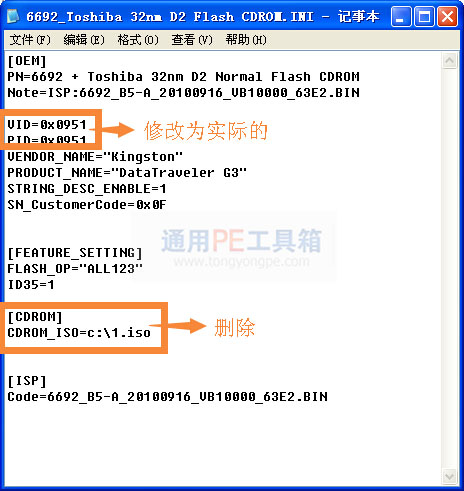




最后打开u盘量产的,点击start进行量产u盘。(成功率不是很高。下图是小编的u盘,已经没的救了。如果是出现OK就是成功了)

以上就是u盘量产以及u盘量产选择u盘量产工具的教程。如果大家在装系统方面有任何问题的话,都可以来通用pe工具箱u盘启动盘制作工具官网查看教程寻求帮助。
相关文章